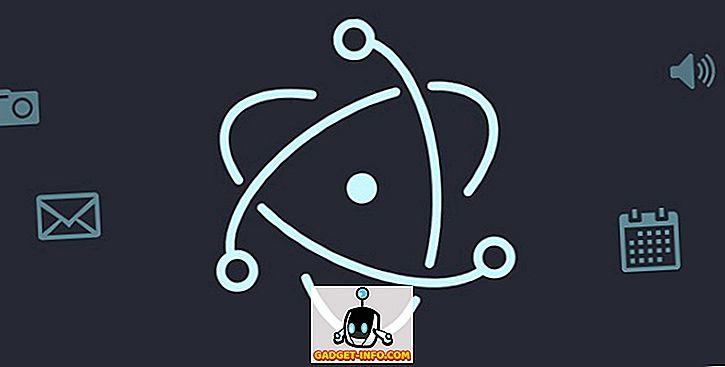Креирање прилагођене Виндовс 7 слике може се остварити помоћу неколико различитих метода, а Мицрософт чак нуди и неке савјете за креирање јединствених и прилагођених апликација за Виндовс 7. Међутим, многи од ових прилагођених метода снимања врте се око равне структуре предузећа, што може захтевати неколико радних станица, мастер ПЦ и Виндовс 7 Ентерприсе издање.

За Виндовс 7 имагинг који није предузеће, а који ће радити са свим верзијама оперативног система Виндовс 7, можете користити програм који се зове РТсе7енЛите. Програм је доступан као фрееваре.
Ажурирање : РТсе7енЛите више није доступан на веб локацији програмера. И даље можете да га преузмете са других сајтова као што је МајорГеекс, али то може да укључи и срочени програм. У будућности ћемо ажурирати овај чланак помоћу бољег начина за креирање прилагођене слике.
У последње време, Виндовс 8 је био доста покривен од стране многих технолошких блогова, али још увек није званично објављен, а што се тиче предузећа и ИТ-а, многе компаније се могу држати Виндовса 7. Метро интерфејс за Виндовс 8 и поједностављене апликације наравно да су одлични за таблете и потрошаче који могу да воле једноставност. Међутим, Виндовс 7 може бити прескочен у неколико пословних окружења као што је Виста ...
Ако и даље планирате да користите Виндовс 7, и поправите или поправите рачунаре или понудите сопствене ИТ услуге, можете креирати прилагођене Виндовс 7 слике које су једноставне, што ће вам омогућити да подесите Виндовс 7 Инсталлер ИСО.
Да бисте започели, једноставно пређите на страницу за преузимање РТсе7енЛите и преузмите верзију по 32 или 64-битној верзији. Када се преузимање заврши, наставите да инсталирате програм на рачунар као што бисте то учинили и за било коју другу апликацију.

Затим ће вам требати Виндовс 7 ИСО датотека, може бити било која верзија. Ако још немате Виндовс 7 у ИСО формату и желите да креирате ИСО са Виндовс 7 диска, обавезно преузмите Виндовс 7 УСБ / ДВД алатку за преузимање.

Када имате Виндовс 7 ИСО, покрените РТсе7енЛите програм и кликните на дугме Бровсе да бисте изабрали ИСО. Такође ћете морати да изаберете одредиште за прилагођену слику.

Када одаберете ИСО и одредиште, програм ће наставити са учитавањем ИСО-а. Ово може да потраје неколико минута. Са припремљеним ИСО сликама, биће вам приказан следећи екран:

Затим, функција коју многи посетиоци сајта могу да воле је опција да директно промените подразумевани Виндовс 7 УИ језик. Једноставно изаберите језик помоћу менија.

Затим кликните на мени задатака који се налази на левој страни прозора програма РТ Лите, који ће вам показати неколико потврдних оквира. На овом екрану можете да кликнете да бисте проверили све поставке прилагођавања које желите да користите за прилагођену слику.

Са конфигурацијом Таск селекције, сада можете да изаберете Интегратион, Цомпонентс, Твеакс, Ун-Аттендед, Цустомизатион и ИСО Боотабле .
Одавде, програм ће вам представити неколико различитих опција прилагођавања, које можете да конфигуришете према сопственим преференцама. Неке од кориснијих опција могу бити:
Интеграција
Користећи опцију Интеграција, можете да конфигуришете прилагођену Виндовс 7 слику са најновијим ажурирањима за Виндовс, управљачким програмима за одређене уређаје, па чак и сопственим скупом подразумеваних апликација. Када купите брендирани рачунар као што је Делл, он се конфигурише са неким апликацијама које су већ инсталиране. Опција Апплицатионс (Апликације) у овом програму вам омогућава да дефинишете сопствене прилагођене апликације које ће бити опремљене сликом.

То су само неке од неколико јединствених опција које програм нуди. Желите ли инсталирати властите прилагођене позадине радне површине, па чак и дефинирати прилагођени заслон за пријаву слике? Мени Прилагођавање вам омогућава да подесите и примените неколико прилагођавања заснованих на оперативном систему Виндовс 7.
Када конфигуришете слику према вашим жељама, можете једноставно да изаберете опцију за ИСО покретање, конфигуришете поставке за слику и кликнете на дугме Направи ИСО .

То је у суштини све што је потребно, а као што смо већ споменули, само смо прегледали неколико значајки које овај Виндовс 7 програм за прилагођавање нуди. Сада можете да креирате сопствене Виндовс 7 слике са мање проблема, лакши начин.
Хвала вам што сте се зауставили на сајту за данашњу поруку. Ако неки од наших посетилаца или претплатници знају за било који други програм сличан РТ 7, слободно се повежите на њих у одељку за коментаре. Уживати!